Visual Studio (VS) Code er utviklet av Microsoft, og er en multi-plattform, moderne og omfattende kodeditor. Visual Studio-koden støtter TypeScript, Node.JS, JavaScript som standard. Videre er det en mengde utvidelser tilgjengelig for visuell studiokode, slik at vi kan støtte andre programmeringsspråk som C, C ++, GO, etc. Visual Studio-koden er tilgjengelig som en Debian-pakke, flatpak-pakke og snap-applikasjon.
Installere Visual Studio-kode på Linux Mint 20 fra Debian-pakken
Hvis du vil laste ned den offisielle Debian-pakken for VS Code, åpner du nettleseren og besøker VS Code-websiden (https: // code.visuelt studio.com / Last ned).
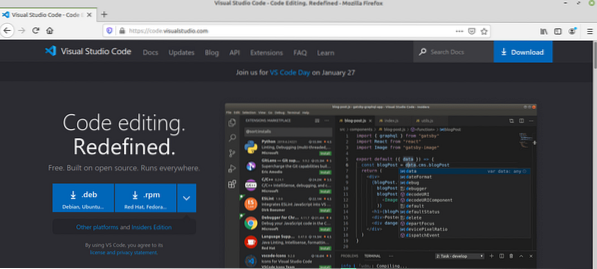
VS-koden Debian-pakken er tilgjengelig for Linux. Klikk på Debian-pakken for å laste den ned.
Velg deretter 'Lagre fil' og klikk på 'OK'.
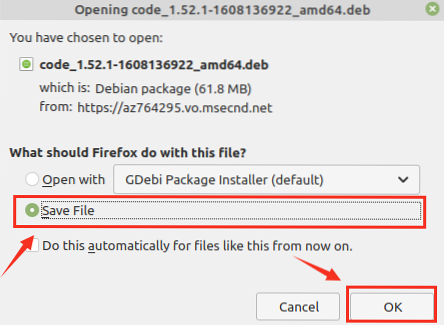
VS, kode Debian-pakke, blir lastet ned i katalogen "Nedlastinger".
Når Debian-pakken er lastet ned, skyter du opp terminalen og navigerer til 'Nedlastinger' -katalogen med kommandoen:
$ cd Nedlastinger
Deretter oppdaterer du apt-hurtigbufferen fordi det anbefales å oppdatere apt-hurtigbufferen før du installerer et nytt program:
$ sudo apt oppdatering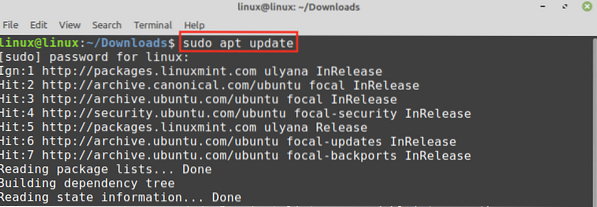
Skriv inn kommandoen nedenfor for å installere VS-koden .deb-pakke:
$ sudo apt installere ./ code_1.52.1-1608136922_amd64.deb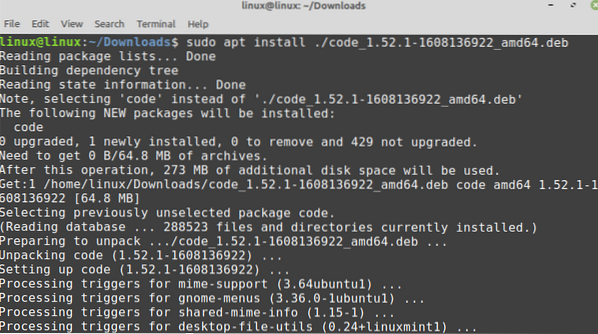
Når VS-koden er installert, bekreft installasjonen og sjekk den installerte versjonen ved hjelp av kommandoen:
$ code --versjon
VS-koden 1.52.1 er vellykket installert på Linux Mint 20.
Installere Visual Studio-kode på Linux Mint 20 fra snap-applikasjonsbehandling
Snap er den universelle pakkebehandleren for forskjellige Linux-distribusjoner. Det er imidlertid deaktivert på Linux Mint 20 som standard. For å installere VS-kode fra snap-applikasjonsbehandling, må vi aktivere og installere snapd på Linux Mint 20.
Før du installerer snap on Linux Mint 20, fjern nosnap.pref fil med kommandoen:
$ sudo rm / etc / apt / preferanser.d / nosnap.pref
Deretter oppdaterer du apt-hurtigbufferen og installerer snapd med kommandoene:
$ sudo apt oppdatering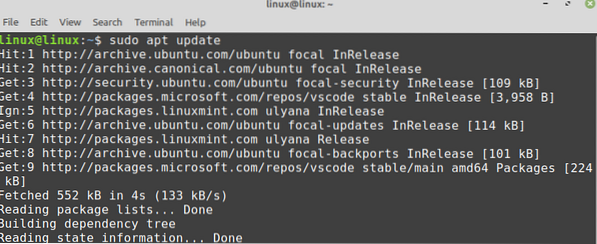
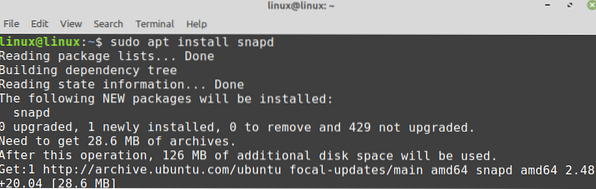
For å installere VS-kode fra snap-applikasjonsbehandling, utfør kommandoen:
$ sudo snap installasjonskode --classic
Bekreft installasjonen ved hjelp av kommandoen:
$ snap info-kode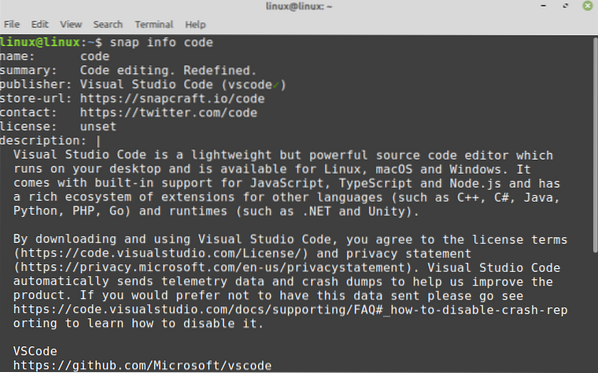
Installere Visual Studio Code flatpak-pakke på Linux Mint 20
Flatpak er også en pakkeleder for Linux. Den kommer forhåndsinstallert på Linux Mint 20.
Slå av terminalen og oppdater apt-cachen før du installerer Visual Studio Code flatpak-pakken:
$ sudo apt oppdatering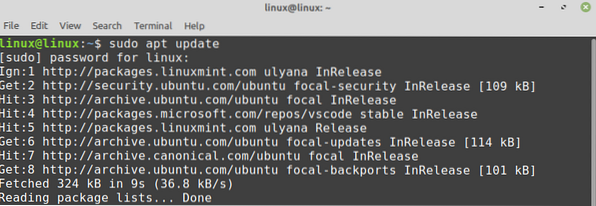
Installer nå Visual Studio Code flatpak-pakken med kommandoen:
$ sudo flatpak installere flathub com.visuelt studio.kodeVisual Studio Code flatpak-pakken er vellykket installert.

Trykk 'y' for å fortsette å installere Visual Studio Code flatpak-pakken.
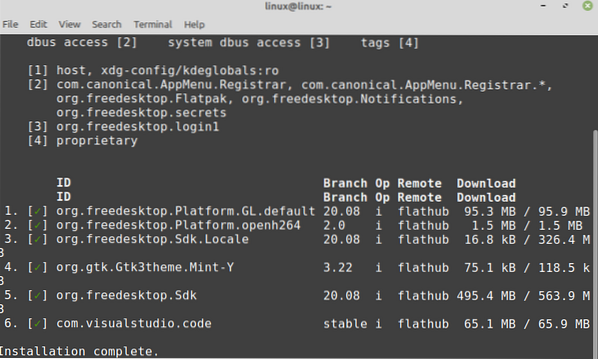
Komme i gang med Visual Studio Code
Når du har installert Visual Studio Code-applikasjonen ved hjelp av en av de beskrevne metodene, klikker du på Application Menu og søker etter Visual Studio Code.
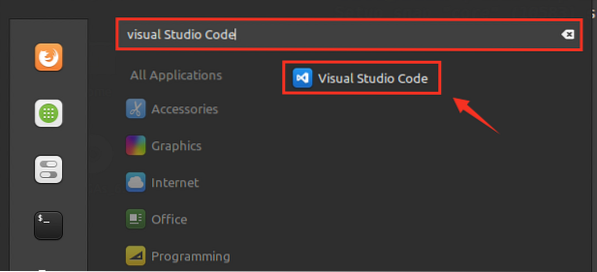
Åpne Visual Studio Code-applikasjonen, og et dashbordskjerm vises. Standardtemaet for Visual Studio Code er mørkt, men det kan også endres.
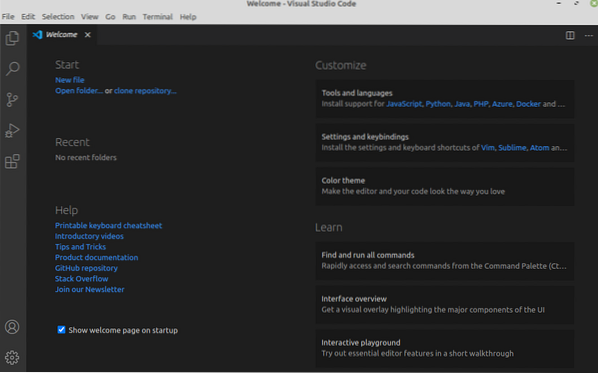
For å endre tema, klikk på File, velg preferanser og velg 'Color Theme'.
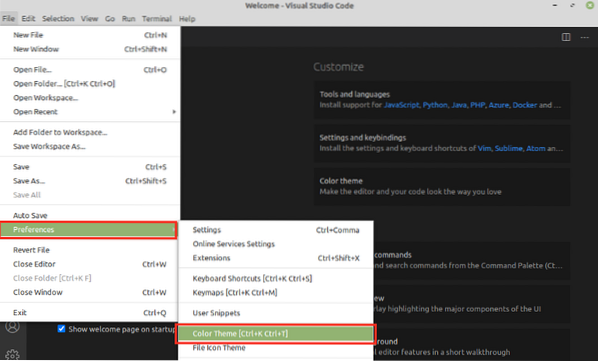
Velg temaet for den gitte listen over temaer.
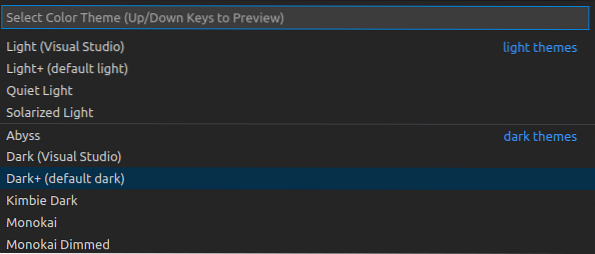
Temaet vil bli oppdatert.
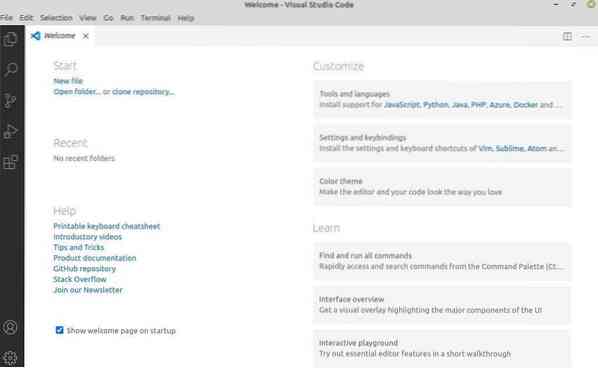
For å opprette en ny fil, trykk på ctrl + n og begynn å bruke Visual Studio Code.
Konklusjon
Visual Studio Code er en gratis og populær kodeditor. Det er et flerplattformverktøy installert på Linux Mint 20 gjennom Debian-pakken, flatpak og snap applikasjonsbehandling. Det gir et bredt utvalg av utvidelser som gjør det mulig for oss å bruke berømte programmeringsspråk. Dette innlegget forklarer installasjonen av Visual Studio Code på Linux Mint 20.
 Phenquestions
Phenquestions


